Come eseguire una voce fuori campo su un video utilizzando TikTok e altri strumenti
Vuoi finalmente creare un vlog TikTok? Prova oggi il vlog di tendenza con voce fuori campo acquisendo i tuoi contenuti video separatamente e registrando un audio straordinario da applicare successivamente. Ciò attirerà sicuramente molti spettatori, soprattutto se i tuoi contenuti sono straordinari. D'altra parte, se ti piace l'idea ma non lo sai come fare una voce fuori campo su TikTok, Allora siete venuti nel posto giusto. Perché in questo articolo ti insegneremo il modo corretto di creare e aggiungere una voce fuori campo al tuo video per Tiktok. Quindi, non ritardiamo ulteriormente questo apprendimento e procediamo con le linee guida seguenti.

TikTok è una delle app di social media più popolari oggi. Molti creatori di contenuti adorano pubblicare i propri contenuti video su questa app, soprattutto nel ballo. Mentre TikTok è diventato popolare con i contenuti di ballo e doppiaggio, molti video con contenuti di doppiaggio sono diventati più sorprendenti per gli spettatori. Con questo aumento, TikTok ha incluso il suo strumento di registrazione vocale come una delle sue utili funzionalità per aiutare gli utenti a modificare e migliorare i propri video. Quindi, per spiegarti come creare una voce fuori campo su TikTok, di seguito sono riportate le linee guida complete da consultare.
Avvia l'app TikTok sul tuo dispositivo e tocca Più icona. Quindi, per avviare una nuova registrazione video, tocca Documentazione pulsante rosso nella parte inferiore centrale dello schermo.
Al termine della registrazione, toccare Segno di spunta procedere. Quindi, sulle funzionalità sul lato destro, tocca Montaggio audio opzione.
Successivamente, puoi ora iniziare a registrare la voce fuori campo toccando il Documentazione pulsante rosso con l'icona di un microfono. Quindi, tocca Salva scheda ogni volta che finisci.

Clicca il Più e questa volta tocca il pulsante Carica e carica il video esistente a cui vuoi dare la voce fuori campo.
Una volta caricato, tocca il Modificare opzione tra quelle sul lato destro dello schermo. Poi, sul Modificare finestra, toccare il volume e regolarlo su zero per disattivare l'audio del video. Successivamente, tocca Salva scheda.
Questa volta, tocca Montaggio audio opzione per vedere il registratore vocale. Registra la tua voce, tocca il pulsante Salva e pubblica il video con una nuova voce fuori campo.

Se desideri aggiungere una voce fuori campo a un video utilizzando il desktop, prova a registrarlo su schermo al meglio Registratore dello schermo. Questo registratore viene fornito con vari strumenti di registrazione che puoi utilizzare per creare buoni contenuti video voiceover per il tuo TikTok. È un dato di fatto, ti consente di registrare l'intero video e l'audio contemporaneamente. La cosa più sorprendente di questo software di registrazione dello schermo è che viene fornito con un'ampia gamma di preimpostazioni, che ti consentono di ottenere un risultato perfetto di alta qualità. Con questo Screen Recorder, puoi impostare il formato pre-output scegliendo tra i molteplici tipi di video che desideri. Inoltre, puoi anche personalizzare la qualità video, la frequenza dei fotogrammi, il codec e l'intervallo dei tasti in base alle tue preferenze. Quindi, come ottenere la voce fuori campo sul video TikTok registrando lo schermo? Vedere i passaggi seguenti.
Scarica Screen Recorder sul tuo computer facendo clic su Scaricamento pulsante sopra. Quindi, una volta acquisito, eseguilo e prepara il video che registrerai. Quindi, fare clic su Videoregistratore opzione.

Sull'interfaccia del Videoregistratore, selezionare se fare clic su Pieno O Costume Schermo. Quindi, nella stessa finestra, attiva il file microfono sezione per consentire di registrare la voce fuori campo.

Ora puoi avviare la registrazione facendo clic sul pulsante REC. Quindi, una volta terminata la registrazione, fare clic su Fermare pulsante sulla barra mobile che vedi sullo schermo. Successivamente, lo strumento ti porterà alla finestra successiva, dove potrai tagliare e scattare istantanee video. In caso contrario, fare clic su Fatto pulsante per salvarlo.
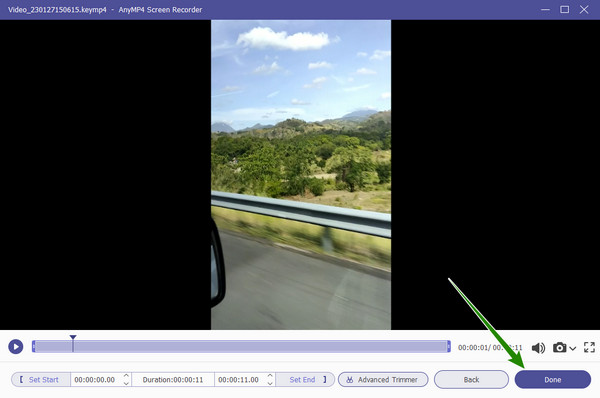
Se la registrazione dello schermo non sembra invitante, esegui registrando solo l'audio. Ancora una volta, utilizzare il fantastico Screen Recorder oggi ti aiuterà a ottenere il suono cristallino che desideri, poiché è dotato di una funzione di cancellazione del rumore che ti aiuterà a eliminare tutto il rumore che il tuo microfono può acquisire. Quindi, con l'aiuto dell'editor video completo di oggi, Video Converter Ultimate, allegherai facilmente il nuovo file della voce fuori campo al tuo video. Quindi, senza ulteriori indugi, vediamo come funziona e impariamo come aggiungere la voce fuori campo al video per TikTok di seguito.
Avvia lo stesso Screen Recorder sopra e questa volta scegli il file Registratore audio. Quindi, accendi il microfono, fare clic sul pulsante freccia giù e selezionare Cancellazione del rumore del microfono E Miglioramento del microfono opzioni.

Successivamente, fai clic su REC pulsante e inizia a registrare la tua voce. Una volta salvata la registrazione, ora puoi lavorare per allegarla al tuo video. Lancio Convertitore video definitivo e fare clic su Più icona per caricare il video.

Quindi, fai clic sulla freccia accanto alla sezione EN-AAC-2Channel una volta inserito il video. Quindi, seleziona Aggiungi traccia audio opzione per caricare la voce fuori campo che hai registrato.

Successivamente, deseleziona il EN-AAC-2Canali e resta il controllo sull'audio caricato. Questo sostituirà l'audio originale con uno nuovo. Quindi, infine, fai clic su Converti tutto pulsante per salvare il file.

Ulteriori letture:
Come eseguire una voce fuori campo su una presentazione PowerPoint [risolto]
Come aggiungere audio alle creazioni video per TikTok [risolto]
Perché non riesco a vedere lo strumento voiceover su TikTok?
Lo strumento di voiceover del sistema aggiornato di TikTok è lo strumento di editing audio. Vedrai questo strumento solo quando tocchi il pulsante freccia giù sul lato destro dello schermo.
Posso caricare una voce fuori campo registrata sul mio video TikTok?
SÌ. TikTok ti consentirà di caricare un suono esistente dalla tua galleria toccando la scheda Aggiungi suono.
Quanto dovrebbe durare la voce fuori campo su TikTok?
La voce fuori campo può raggiungere la stessa durata del video su TikTok, ovvero da 15 secondi, fino a 3 minuti.
Ora che lo sai come fare una voce fuori campo su TikTok, puoi creare più contenuti video in qualsiasi momento. Assicurati solo che la voce fuori campo sia chiara e senza rumore. Quindi, si aggiungerà alla possibile tendenza del contenuto. Tuttavia, se non riesci a ottenere una voce fuori campo priva di rumore utilizzando il telefono, utilizza il migliore Registratore dello schermoil registratore audio di.
Più letture
4 semplici modi per rallentare un video su TikTok [Guida definitiva 2024]
Come rallentare un video su TikTok per creare effetti drammatici? Scopri 4 semplici modi in questo articolo e scopri come rendere virale il tuo video TikTok.
Guida definitiva su come realizzare video di tendenza per TikTok su PC
Scopri come realizzare un video per TikTok che diventerà sicuramente di tendenza sui tuoi social media. Leggere questo post ti aiuterà a diventare un creatore di contenuti di successo.
Tutorial completo su come realizzare una presentazione su TikTok
Scopri come creare una presentazione su TikTok con l'aiuto di questo articolo. Questo ti aiuterà a diventare un esperto nella creazione di bellissime presentazioni per TikTok.
Quattro metodi facili da imparare per velocizzare i video per TikTok
Rendi i tuoi video più divertenti rendendoli veloci per TikTok. Scopri come velocizzare i video per TikTok qui e poi pubblica post belli e degni di nota.
Modifica audio video